打开STDU Viewer官方网站,然后单击网页里面的“Download free STDU Viewer (2.5 MB) ”下载安装版,或者单击“Download free portable STDU Viewer (3 MB) ”下载绿色版。本文以下载绿色版为例,单击第二个下载链接:
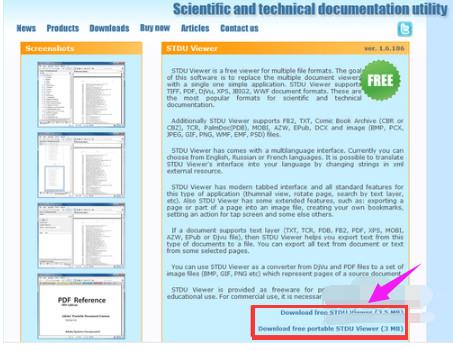
确认文件保存位置和文件名之后,点击“下载”
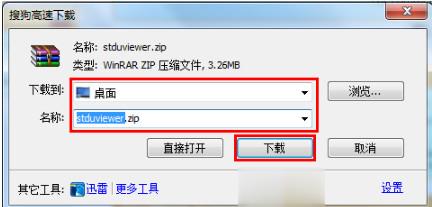
在已经完成的下载结果里单击“解压”或者“打开”。单击“解压”的话,会按照默认的解压设置直接将压缩包解压缩。本文直接点击解压

在软件下载页下面,找到并单击Chinese 后面的“Download”
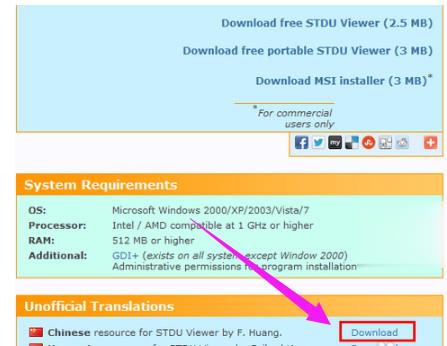
在下载结果里点击“打开”
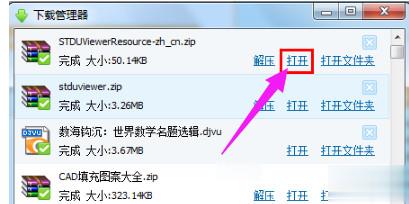
调整已经解压缩的文件夹和压缩包的相对位置,然后将文件“STDUViewerResource.xml”直接拖拽到文件夹里,即可执行解压缩操作
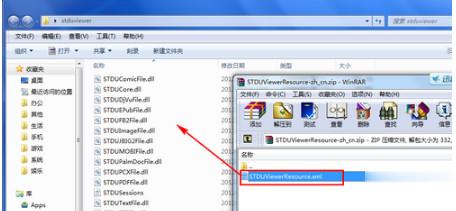
在出现的是否替换的对话框里面直接点击“移动和替换”
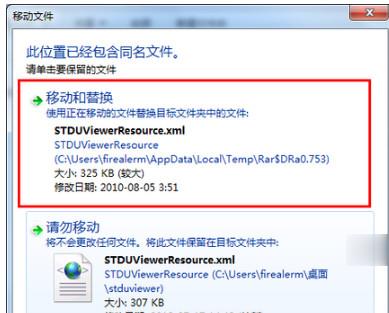
双击打开已经解压缩的程序文件夹里面的STDUViewerApp.exe,即可运行阅读器
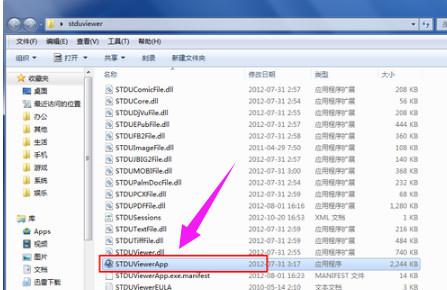
依次点击“File,Options”
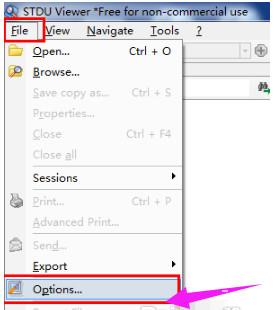
单击“Language”并选择后面的“简体中文”后,单击“OK”
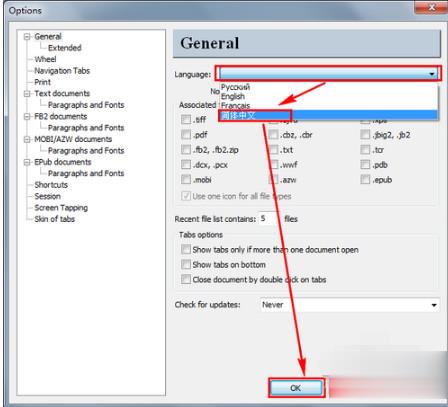
单击“File,Exit”后,即可关闭程序,重新启动程序,即可完成汉化
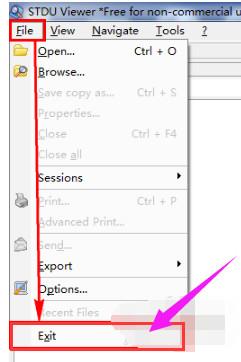
阅读Djvu文件
在程序的主界面上直接单击“打开”的图标
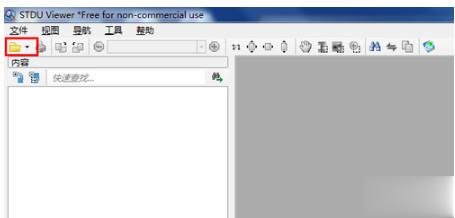
找到并选中要打开的DJVU文件,然后单击“打开”
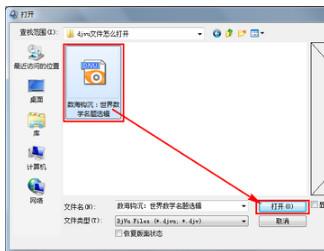
即可直接进行阅读。单击“缩略图”可以快速在页面之间跳转和预览
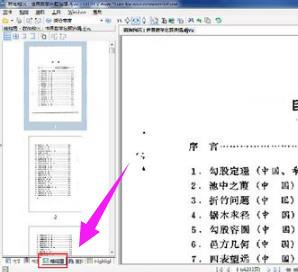
以上就是打开djvu文件的方法。
点击阅读全文